Berikut Cara Setting Email di Handphone Android – Email adalah singkatan dari “electronic mail” atau surat elektronik. Ini adalah metode komunikasi elektronik yang memungkinkan pengguna untuk mengirim pesan teks, gambar, atau file lainnya dari satu komputer atau perangkat ke komputer atau perangkat lainnya melalui internet. Pengguna perlu mendaftar ke penyedia layanan email (seperti Gmail, Yahoo, Outlook) untuk membuat akun. Ini melibatkan pengisian formulir dengan informasi pribadi dan pembuatan alamat email dan kata sandi.
Email telah menjadi salah satu metode komunikasi yang paling umum dan efisien di dunia saat ini. Ini memungkinkan pertukaran informasi cepat dan mudah antara individu, perusahaan, organisasi, dan lembaga lainnya di seluruh dunia. Kemudahan penggunaan, cepat, dan kemampuan untuk menyimpan arsip pesan merupakan keuntungan utama yang membuat email tetap menjadi sarana komunikasi yang sangat penting dalam era digital ini.
Untuk mengatur email di perangkat Android, berikut adalah langkah-langkah umum untuk menambahkan akun email:
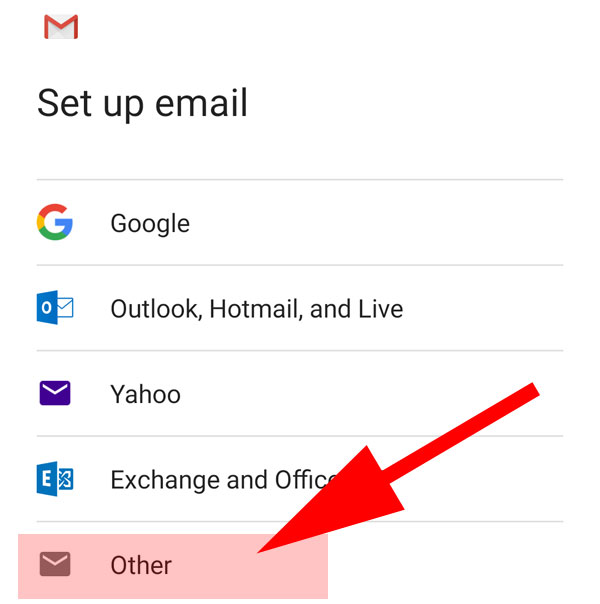
Buka Aplikasi Email
Buka aplikasi email bawaan yang biasanya disebut “Email” atau “Mail” di perangkat Android Anda. Jika tidak ada, unduh aplikasi email dari Google Play Store.
Tambahkan Akun Email
Pilih opsi “Tambah Akun” atau “Get Started” untuk mulai menambahkan akun email baru.
Pilih Penyedia Email
Pilih penyedia email Anda, seperti Gmail, Yahoo, Outlook, atau pilih opsi “IMAP” atau “POP3” untuk menambahkan akun dari penyedia email lain.
Masukkan Informasi Akun
Masukkan alamat email Anda dan kata sandi yang sesuai. Setelah itu, ikuti petunjuk yang diberikan untuk menyelesaikan proses konfigurasi.
Pengaturan Lanjutan (Opsional)
Beberapa penyedia email memerlukan pengaturan server yang lebih lanjut seperti server IMAP atau POP, port, SSL, dll. Jika diminta, isilah informasi yang diperlukan sesuai petunjuk penyedia layanan email Anda.
Setelan Synchronization (Sinkronisasi)
Atur frekuensi sinkronisasi email, sinkronisasi kontak, dan kalender sesuai kebutuhan Anda.
Selesai: Setelah pengaturan selesai, Anda akan dibawa kembali ke layar utama aplikasi email, dan akun baru Anda akan terdaftar di sana.
Uji Coba
Pastikan untuk mengirim email uji ke diri sendiri atau dari alamat email lain untuk memastikan bahwa akun Anda sudah diatur dengan benar dan email dapat diterima dengan baik.
Prosesnya dapat sedikit berbeda tergantung pada versi Android dan aplikasi email yang digunakan. Pastikan untuk mengikuti petunjuk yang diberikan selama proses pengaturan akun email di perangkat Android Anda.